
1.与Thunderbird同步日历,通讯簿和日记
Thunderbird本身不支持CardDAV和Exchange ActiveSync协议,后者可用于与服务器同步。为了显示该支持,您需要安装TbSync扩展。与邮件客户端本身一样,此扩展程序是完全免费的,并且是从官方Thunderbird扩展程序目录安装的。
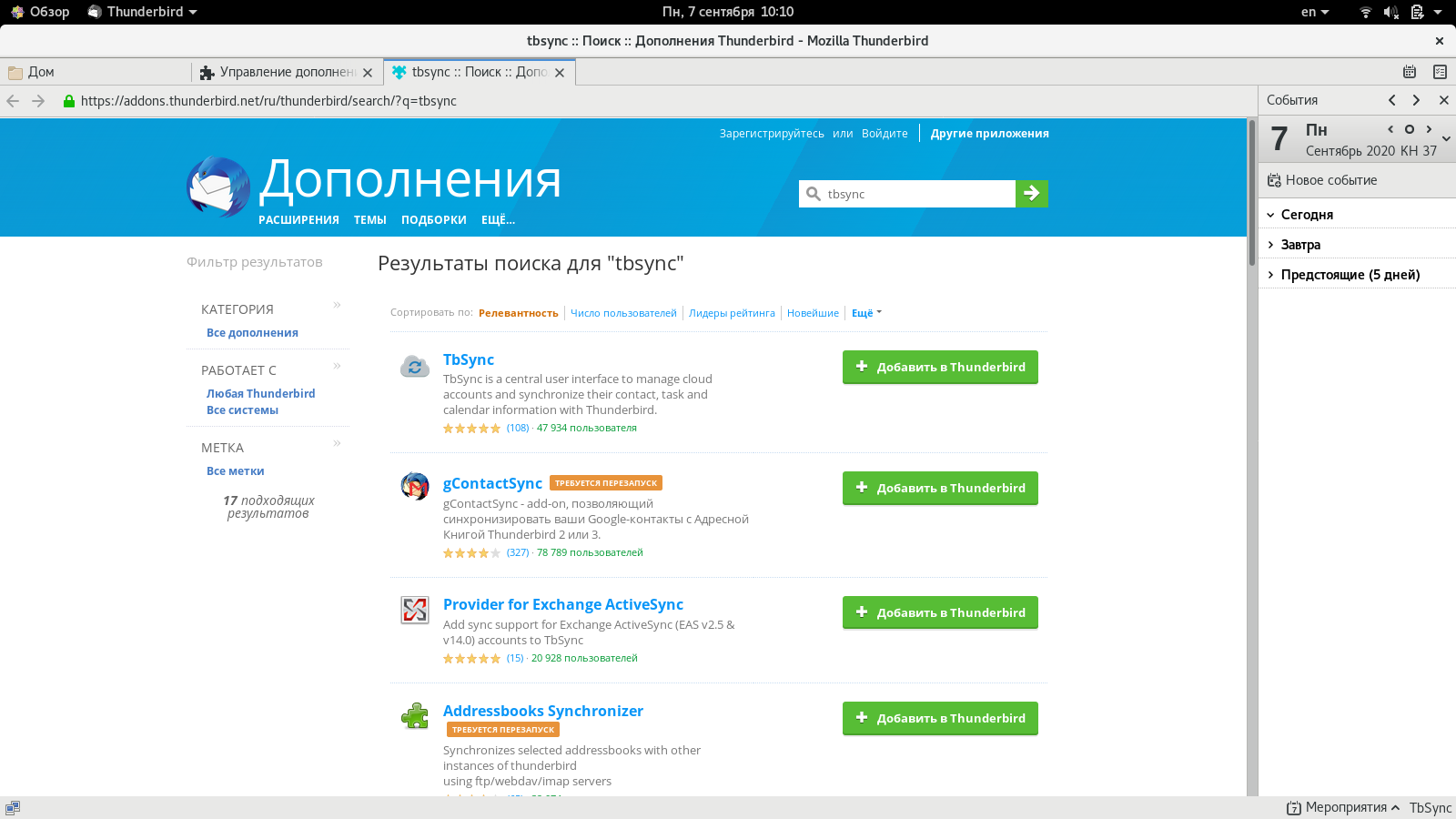
如果使用Zextras Mobile,则可以使用Exchange ActiveSync协议连接到服务器。为此,您需要在TbSync扩展菜单中创建一个用于同步的新帐户,选择具有自动发现功能的Exchange ActiveSync协议,然后输入您的帐户信息。建立连接后,您可以选择要同步的对象,以及如何进行同步。您可以从两个选项中进行选择。在第一种情况下,在Thunderbird中创建的事件,任务和联系人将记录在服务器上,在第二种情况下,客户端中创建的所有内容都将保留在服务器中。
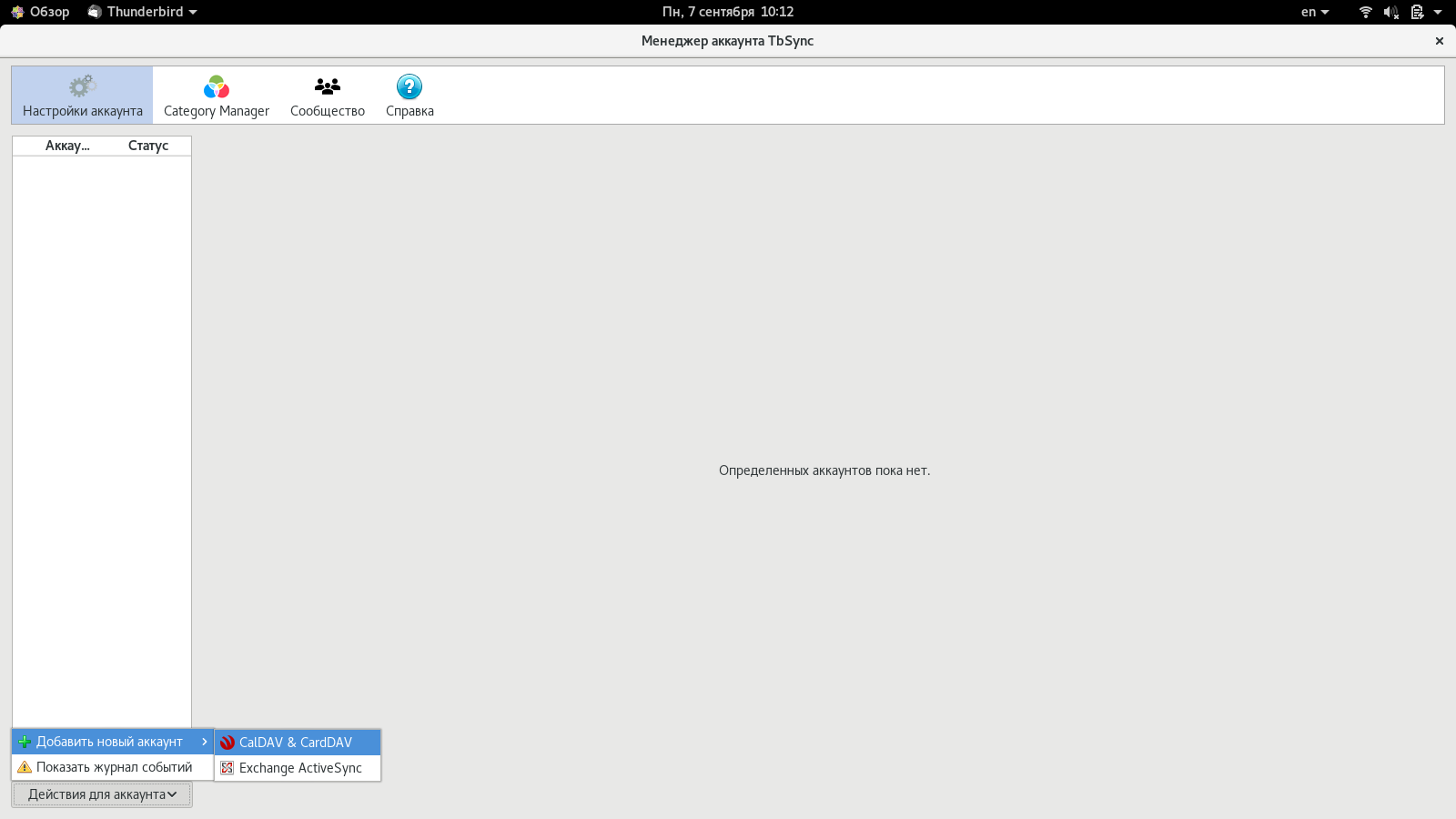

为了通过CalDAV和CardDAV同步数据,您需要在TbSync设置中添加CalDAV和CardDAV帐户。这次,自动配置将不起作用,因此最好使用“自定义配置”选项。在打开的窗口中,选择该帐户的名称,输入用户名和密码,然后输入CalDAV和CardDAV服务器的地址。这些链接可以在Zimbra OSE Web客户端的用户设置中找到,它们在“连接的设备”部分的最底部列出。在指定了所有必需的信息之后,将对连接进行测试,并且像MS ActiveSync一样,将提示用户选择要同步的数据,以及服务器上的数据是只读数据还是可用于写入数据。


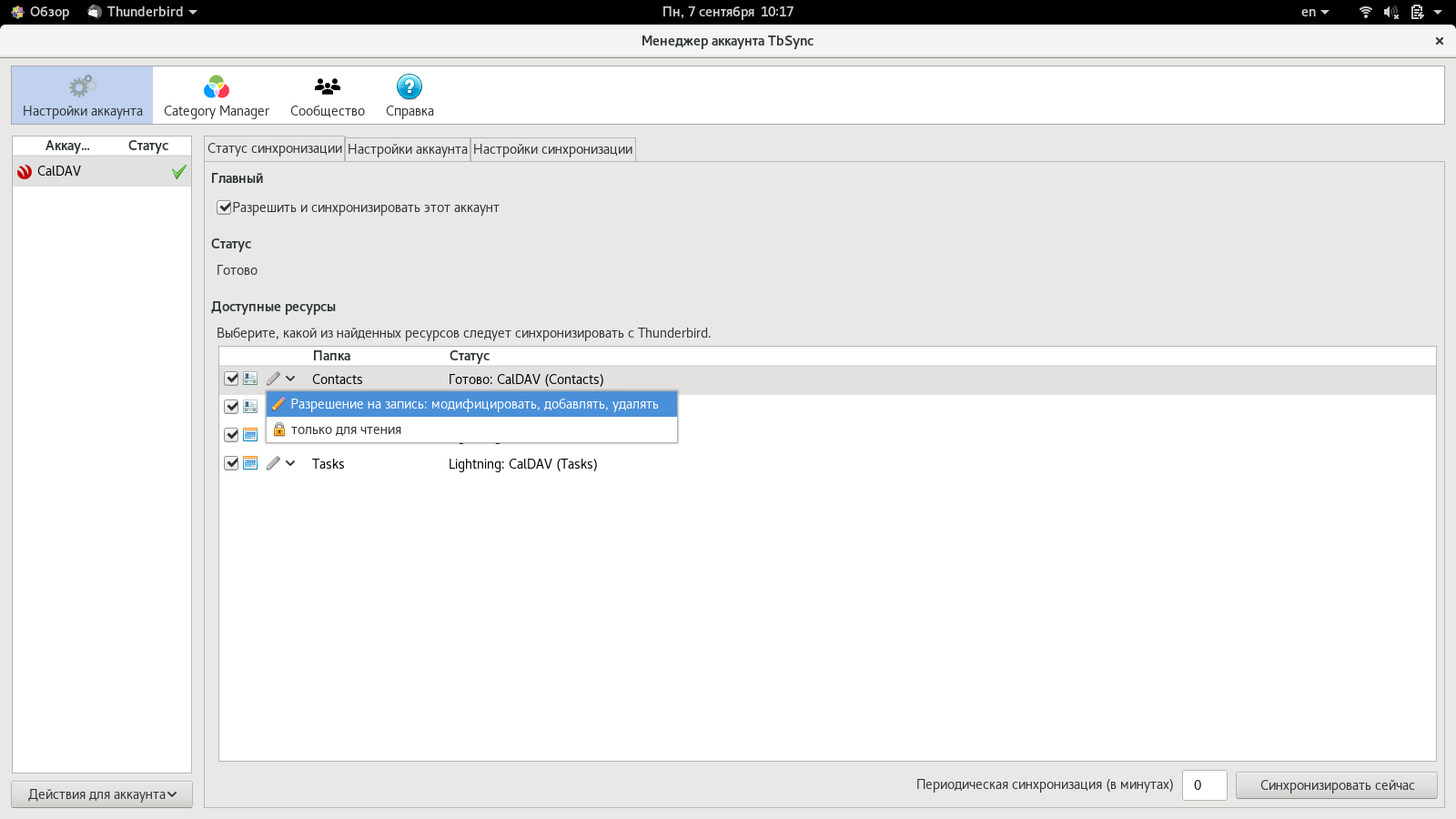
标记了同步所需的所有数据,并选择了同步方案以及与服务器同步数据的频率之后,可以单击“立即同步”按钮以开始客户端和服务器之间的数据交换。请注意,CalDAV不支持可以在Zimbra OSE中创建的嵌套日历。这可能是连接到使用嵌套日历的帐户时出现问题的根源。
在这两种情况下,仅在第一次同步期间才加载全部数据,然后仅加载丢失的数据。因此,我们已经在Thunderbird和Zimbra OSE服务器之间实现了数据同步。
2.日历,通讯录和日记与移动设备
的同步企业中系统管理员必须解决的另一任务是配置邮件,日历,联系人和任务与公司员工的移动设备的同步。这也可以通过两种方式完成:Zextras Mobile用户可以使用Exchange ActiveSync协议进行数据传输,并且可以使用CalDAV和CardDAV协议解决此任务。
使用Zextras Mobile以及通过EAS协议进行同步的主要优点包括有关新邮件的推送通知的存在,以及远程管理移动设备的能力。管理员可以,例如,禁止用户使用智能手机摄像头,使用其中的存储卡,以及出于安全目的限制使用Wi-Fi和蓝牙;如果设备丢失或被盗,请远程擦除设备,并使用EAS协议设置用于访问服务器的单独密码,以便在发生盗窃时,攻击者无法从设备的Zimbra OSE帐户中提取真实密码。另外,在使用Zextras Mobile的情况下,还有一个ABQ功能,该功能可让您控制设备对服务器的访问,并在必要时控制对某些设备的访问。
为了使用EAS协议连接到iPhone上的Zimbra OSE服务器,您需要转到“设置-邮件-帐户-Microsoft Exchange”。在打开的窗口中,您必须输入您的邮寄地址和帐户名。如果您的设备ID已在ABQ白名单中,则不需要其他数据。否则,您将需要输入您的帐户密码或专门创建的移动密码才能登录服务器。此后,剩下的就是要选择要与智能手机或平板电脑同步的数据,并且数据传输将开始。

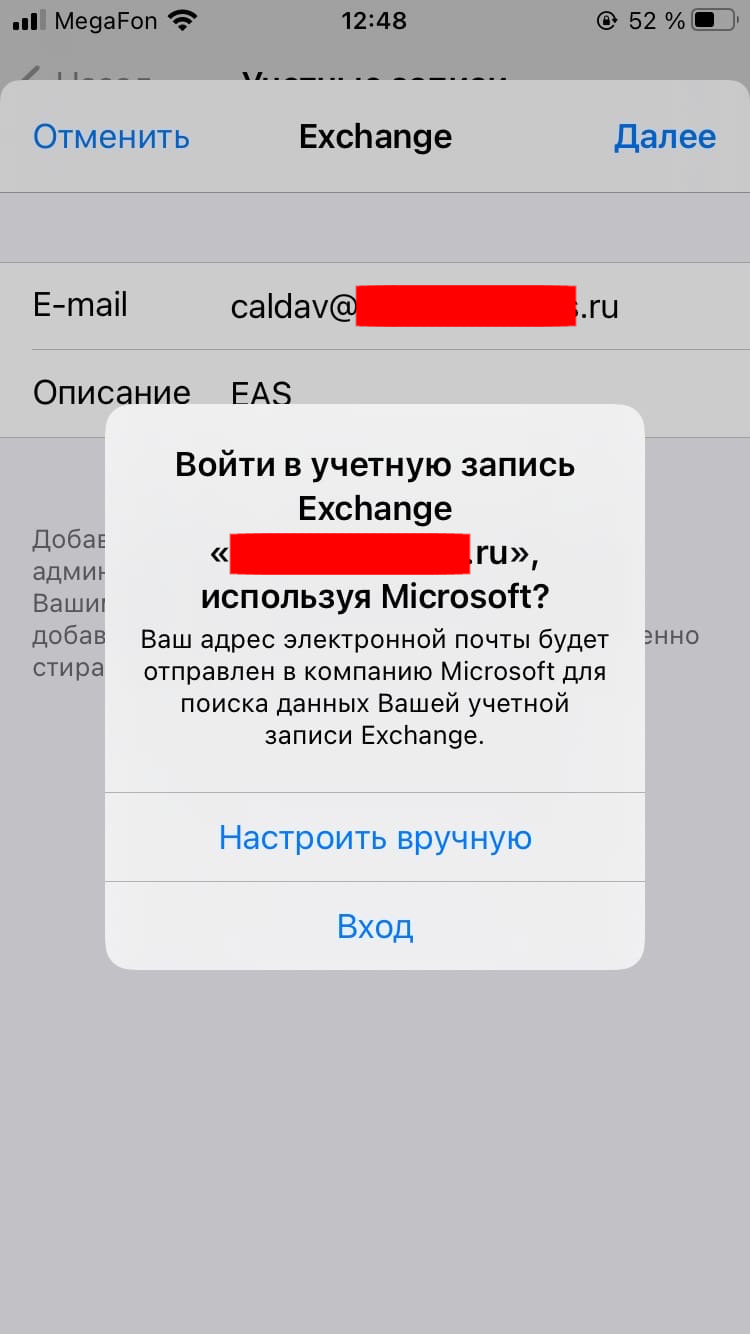
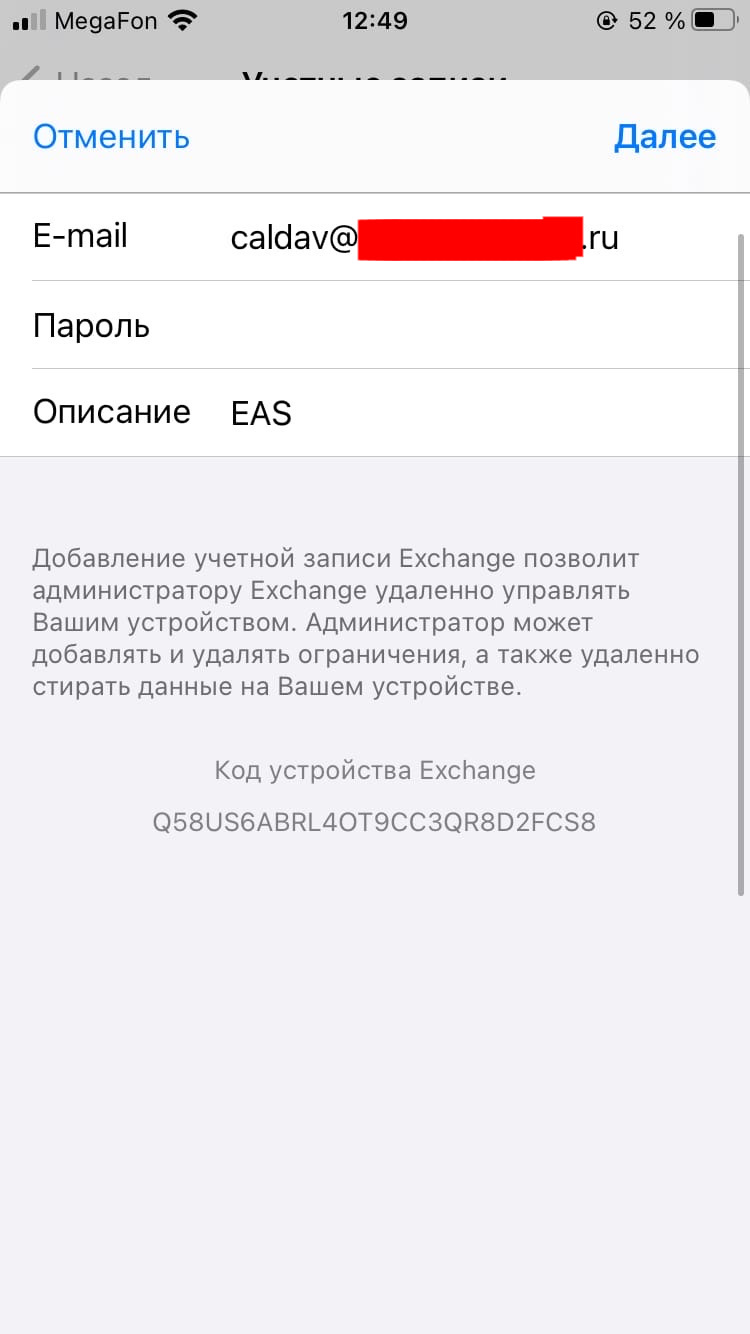
对于Android,要连接EAS帐户,请转到“设置”-“帐户”-“添加帐户”,然后选择“ Exchange”。之后,您还需要输入您的帐户信息。完成帐户设置后,将开始从服务器到智能手机的数据传输。
要在iPhone上连接CalDAV和CardDAV帐户,您需要分别转到设置-邮件-帐户-其他-CalDAV帐户和设置-邮件-帐户-其他-CardDAV帐户。在打开的屏幕上,您必须指定服务器地址,用户名和密码。数据同步将立即开始。对于CalDAV,将同步日历数据和任务,对于CardDAV,将同步通讯录中的联系人。与Exchange ActiveSync不同,您不能为CalDAV / CardDAV同步使用单独的密码。


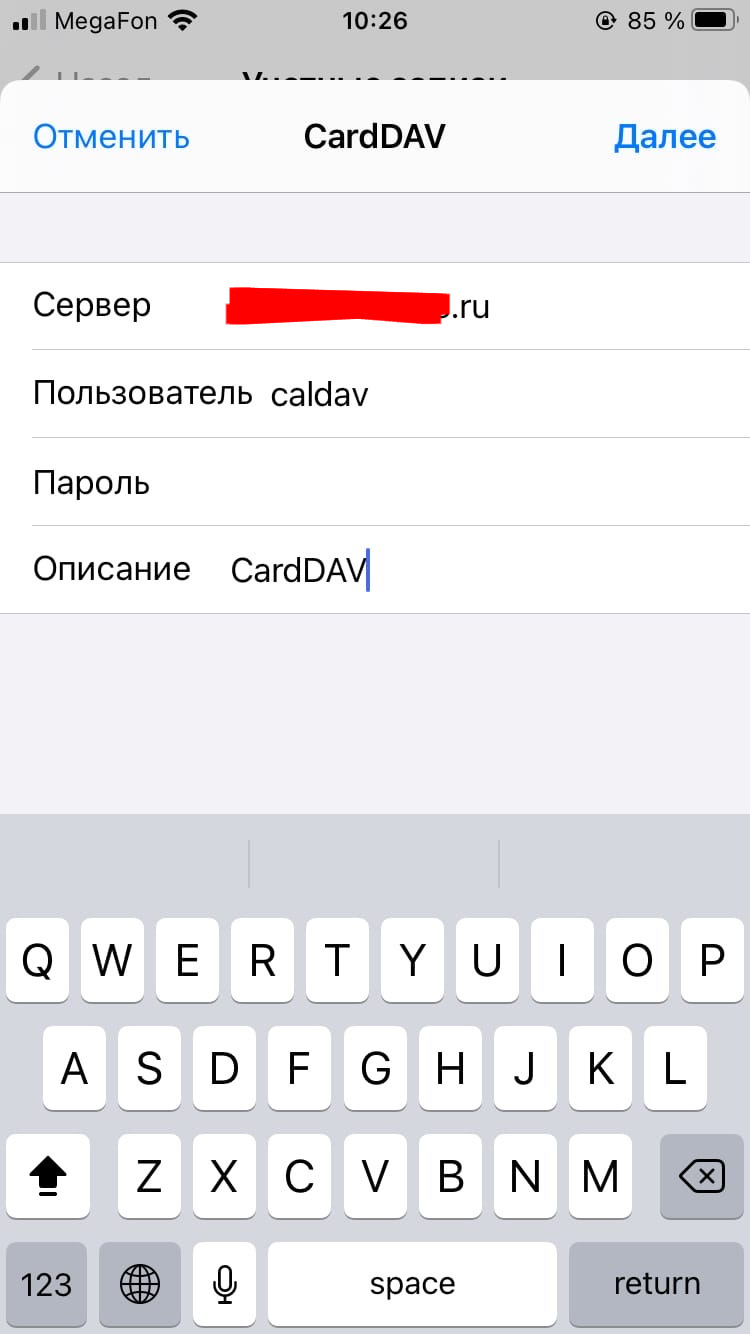
对于Android,由于操作系统的内置方式,无法同步CalDAV和CardDAV。与Thunderbird一样,您将需要使用第三方应用程序。在我们的例子中,它将是免费的开源OpenSync应用程序。应用程序安装完成后,剩下的就是启动它并以适当的形式输入帐户信息,选择将用于数据传输的文件夹并开始同步。

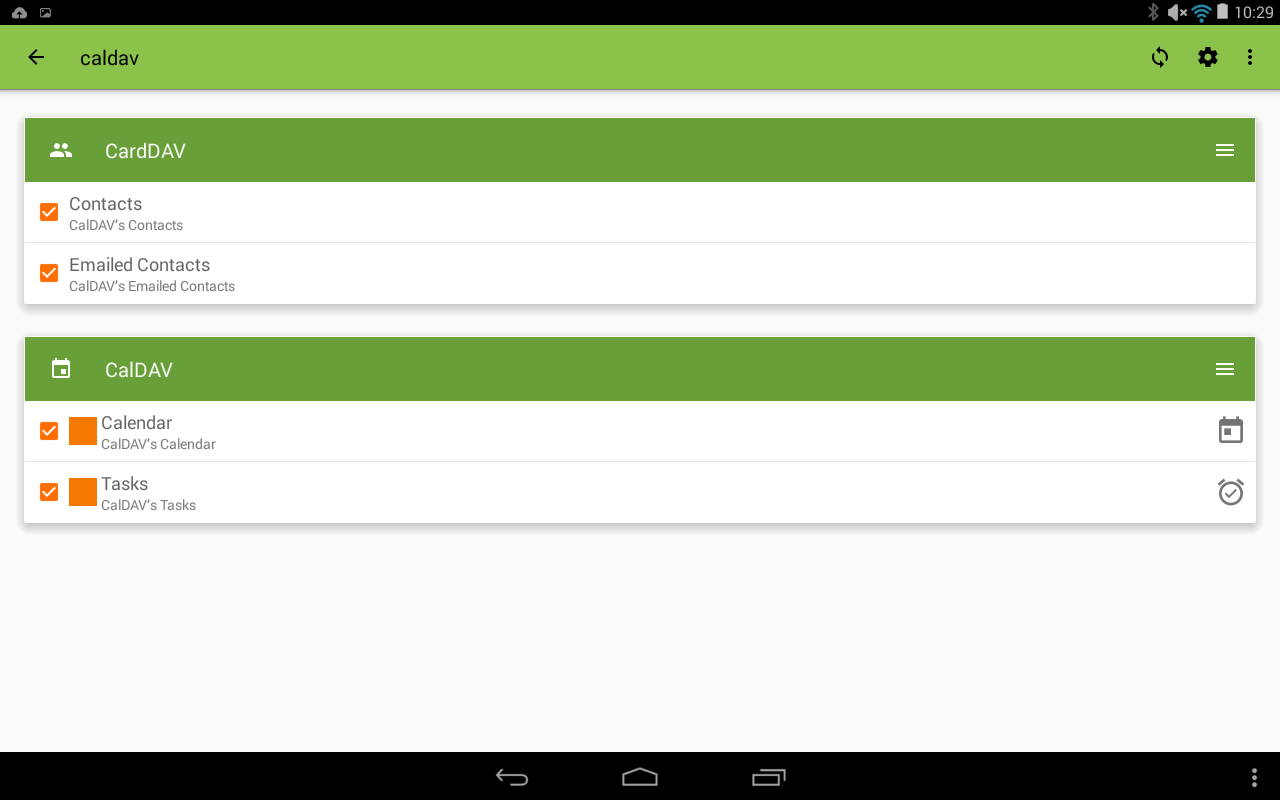
如我们所见,Zimbra OSE服务器和移动设备之间的信息同步可以通过多种方式解决,除了直接数据同步之外,您还应该根据其提供的功能选择一种适合您的方式。
3.将外部日历连接到Zimbra OSE Web客户端
经常发生的情况是,一家小型创业公司开始使用公司邮件服务器,该公司开始使用公共邮件服务进行工作。同时,活动的信件和邀请继续到达旧的邮政地址,该地址在广告和名片中都有注明。企业员工经常同时保留两个日历:一个用于工作会议,另一个用于个人,这标志着同事,朋友和亲戚的生日,结婚周年纪念日和其他重要事件。
为了不因同时在两个不同的电子邮件帐户中维护日历而分散注意力,您可以将公共服务中的日历作为Zimbra中的外部日历连接在一起,以在一个方便的界面中将它们组合在一起,并确保不会丢失任何内容。
例如,我们将Google日历连接到Zimbra OSE网络客户端,但是这次我们使用的是iCal,而不是CalDAV协议,该协议仅允许查看日历。为此,您必须首先获得一个链接。为此,请转到Google日历,然后转到设置。在“我的日历的设置”部分中,选择我们要添加到Zimbra OSE Web客户端的日历,然后转到设置页面底部的“集成”项。
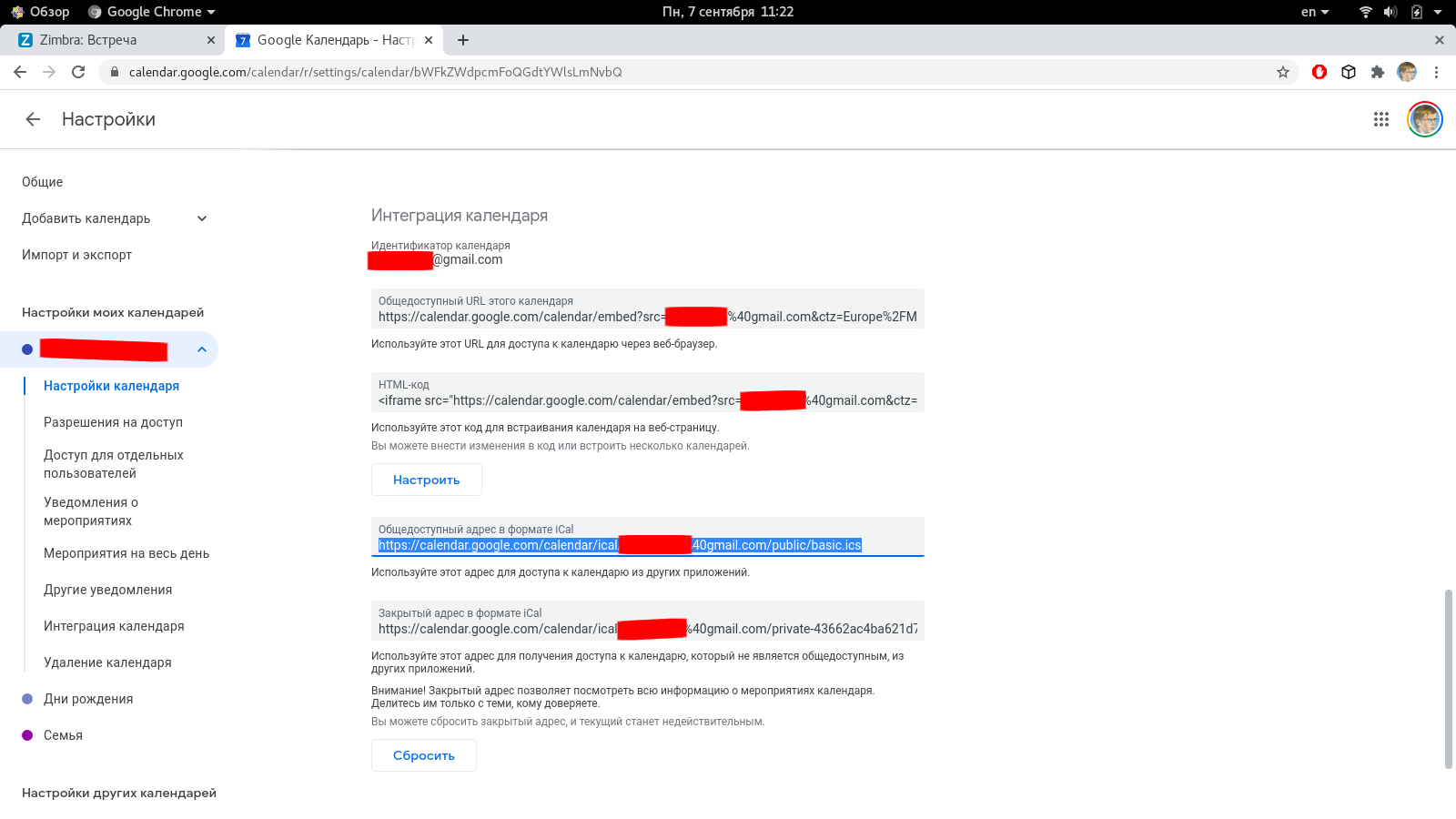
在这里,我们看到两个链接,一个是iCal格式的公共地址,另一个是iCal格式的私有地址。我们需要一个公共地址。复制后,转到Zimbra OSE Web客户端,然后转到“日记”选项卡。在这里,必须在左侧面板中单击“选项”按钮,然后在打开的菜单中选择“添加外部日记”部分。



在打开的窗口中,选择“添加外部日记(其他)”,然后单击“下一步”按钮。在“类型”字段中,选择“ iCal订阅”,在“ ICS URL”字段中,将以前复制的公共链接插入日历,然后单击“下一步”按钮。之后,您可以指定此日历的名称以及日记中事件的颜色,以及日记中的事件是否会影响您的忙/闲状态。


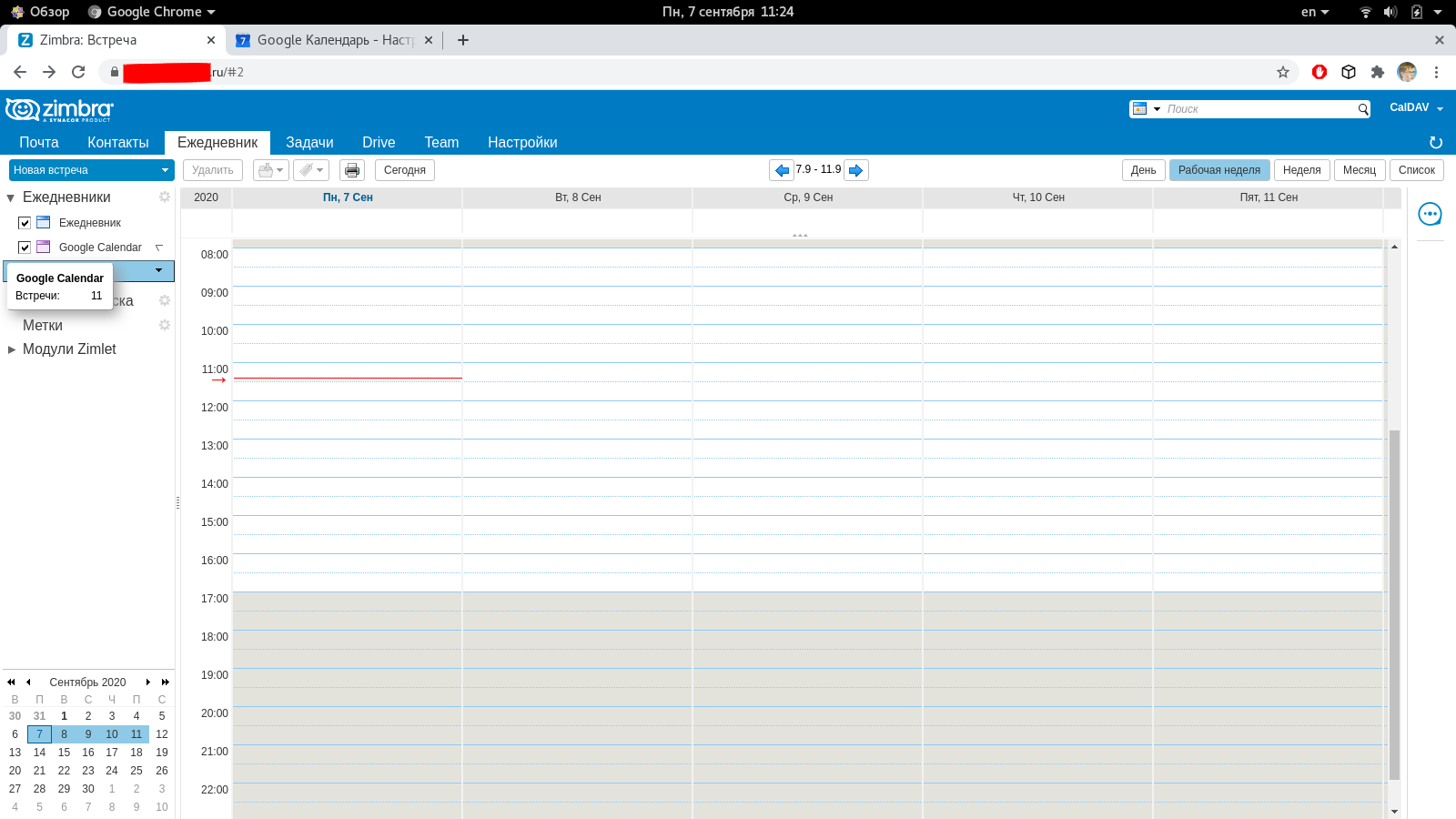
因此,Zimbra OSE可以充当CalDAV / CardDAV服务器,通过该服务器可以同步各种邮件客户端,以及一个方便的客户端,在该客户端中,除了工作日记之外,还可以添加外部数据源。
有关Zextras Suite的所有问题,您可以通过电子邮件katerina@zextras.com与Zextras公司Ekaterina Triandafilidi的代表联系。